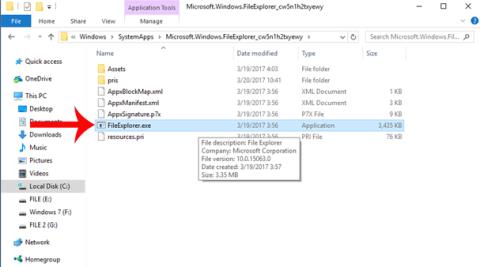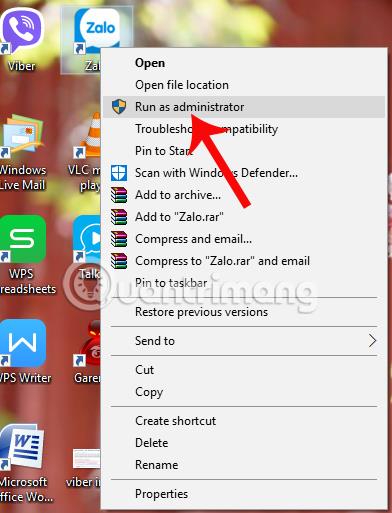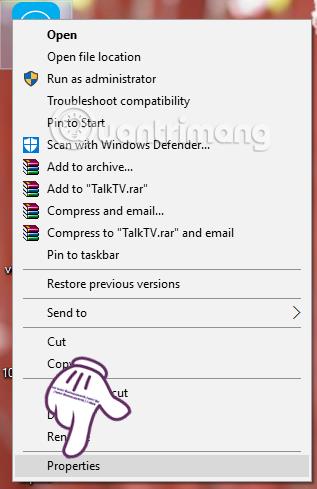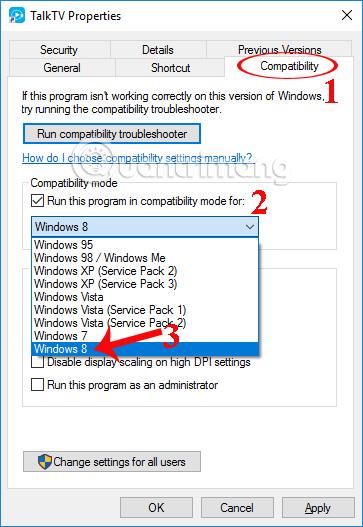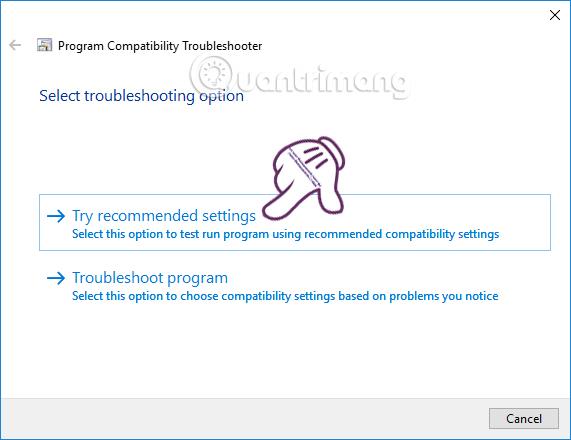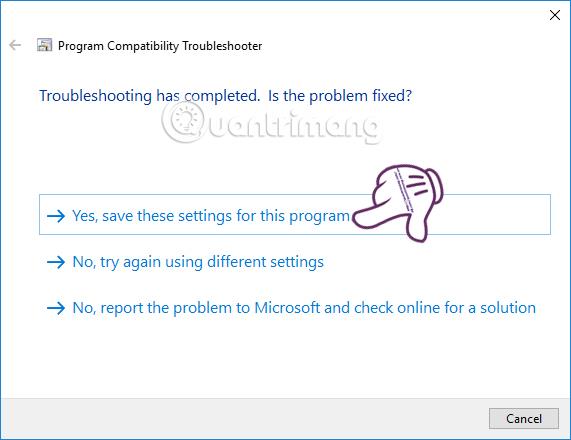Όταν ο υπολογιστής αναβαθμιστεί σε Windows 10 Creators Update, οι χρήστες θα αντιμετωπίσουν πολλές νέες και αναβαθμισμένες δυνατότητες σε σύγκριση με την παλιά έκδοση. Ωστόσο, πολλοί υπολογιστές κατά την αναβάθμιση από το λειτουργικό σύστημα Windows 10 Anniversary Update αντιμετωπίζουν μια κατάσταση όπου το λογισμικό ή τα εγκατεστημένα παιχνίδια δεν λειτουργούν ομαλά.
Στο παρακάτω άρθρο, θα σας παρουσιάσουμε μερικούς τρόπους για να επιταχύνετε παλιό λογισμικό και παιχνίδια που εκτελούνται στο λειτουργικό σύστημα Windows 10 Creators Update.
Μέθοδος 1: Εκτέλεση ως διαχειριστής:
Εάν τα παιχνίδια ή το λογισμικό στο Windows 10 Creators Update δεν εκτελούνται ή δεν λειτουργούν ομαλά, μπορείτε να τα ξεκινήσετε ως Διαχειριστής. Ειδικά στο Windows 10 Creators Update, ορισμένοι χρήστες λογισμικού ή παιχνιδιών πρέπει να εκτελούνται με δικαιώματα διαχειριστή για να μπορούν να τα χρησιμοποιούν.
Κάντε δεξί κλικ στο λογισμικό και επιλέξτε Εκτέλεση ως διαχειριστής .
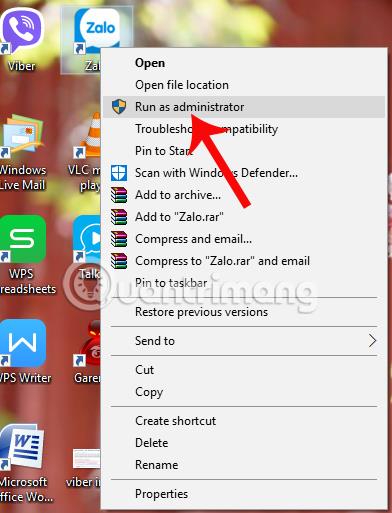
Μέθοδος 2: Λειτουργία συμβατότητας:
Η λειτουργία συμβατότητας είναι μια λειτουργία συμβατότητας για το λειτουργικό σύστημα Windows, η οποία βοηθά στην εκτέλεση λογισμικού ή παιχνιδιών από το παλιό λειτουργικό σύστημα στη νέα έκδοση των Windows, η οποία εδώ είναι το Windows 10 Creators Update.
Για παράδειγμα, όταν αναβαθμίζουμε τα Windows 7 σε Windows 10 ή από την παλιά έκδοση των Windows 10 στη νέα έκδοση, θα προκύψουν σφάλματα σε παλιό λογισμικό και παιχνίδια.
Βήμα 1:
Αρχικά, κάνουμε δεξί κλικ στο λογισμικό που θέλουμε να τρέξουμε στο Windows 10 Creators Update και μετά κάνουμε κλικ στο Properties .
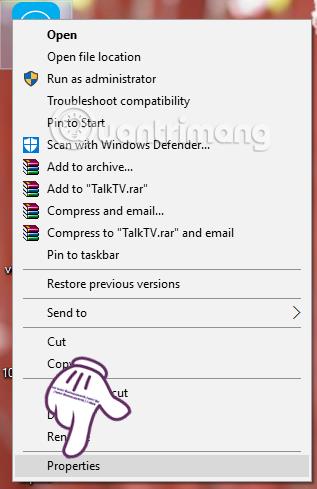
Βήμα 2:
Στη συνέχεια, στη διεπαφή του νέου πλαισίου διαλόγου, κάντε κλικ στην καρτέλα Συμβατότητα και, στη συνέχεια, επιλέξτε Εκτέλεση αυτού του προγράμματος σε λειτουργία συμβατότητας για . Στη συνέχεια, κάντε κλικ για να επιλέξετε από τη λίστα των λειτουργικών συστημάτων Windows που θέλετε να χρησιμοποιήσετε.
Τέλος, κάντε κλικ στο OK και εκτελέστε ξανά το λογισμικό με δικαιώματα διαχειριστή .
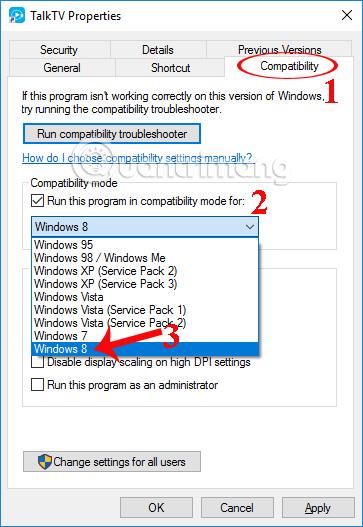
Μέθοδος 3: Χρησιμοποιήστε το εργαλείο συμβατότητας αντιμετώπισης προβλημάτων:
- Χρησιμοποιήστε "παλιό" λογισμικό στα Windows 7 χρησιμοποιώντας τη λειτουργία συμβατότητας προγραμμάτων
Εάν το πρόγραμμα οδήγησης γραφικών στον υπολογιστή σας έχει προβλήματα και δεν μπορεί να εκτελέσει λογισμικό ή παιχνίδια, μπορείτε να χρησιμοποιήσετε το εργαλείο συμβατότητας αντιμετώπισης προβλημάτων στα Windows 10.
Βήμα 1:
Κάνουμε δεξί κλικ στο πρόγραμμα και επιλέγουμε Αντιμετώπιση προβλημάτων συμβατότητας .
Βήμα 2:
Στη συνέχεια, ο χρήστης κάνει κλικ στο Δοκιμάστε τις προτεινόμενες ρυθμίσεις στη διεπαφή του πλαισίου διαλόγου Αντιμετώπιση προβλημάτων συμβατότητας προγράμματος.
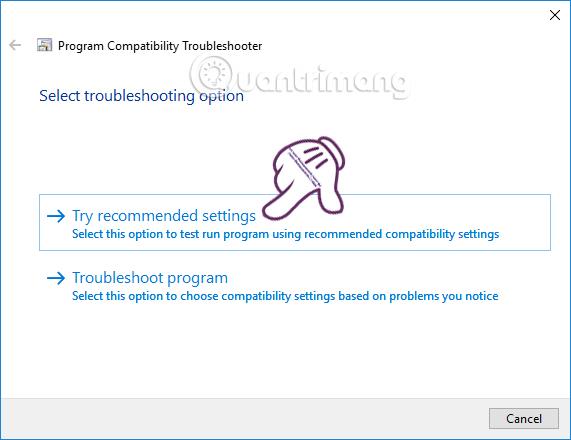
Βήμα 3:
Μετά την εκτέλεση, εάν το λογισμικό μπορεί να λειτουργήσει, κάντε κλικ στο Ναι, αποθηκεύστε τις ρυθμίσεις για αυτό το πρόγραμμα . Σε περίπτωση που εξακολουθεί να μην μπορεί να εκκινήσει, συνεχίζουμε να κάνουμε κλικ στο Όχι, δοκιμάστε ξανά χρησιμοποιώντας άλλες ρυθμίσεις.
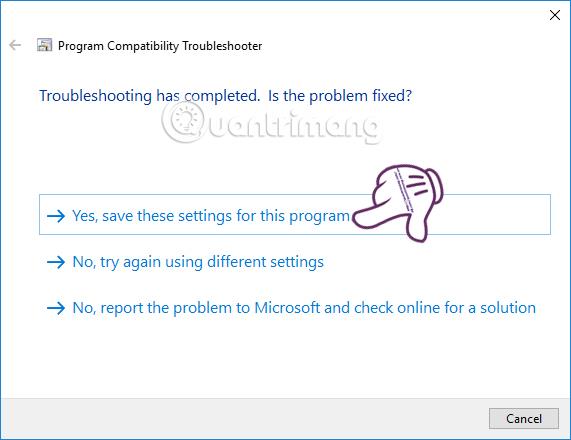
Μέθοδος 4: Ενημερώστε το νέο πρόγραμμα οδήγησης γραφικών:
Σε περίπτωση που το παιχνίδι δεν λειτουργεί στο Windows 10 Creators Update, οι χρήστες μπορούν να αφαιρέσουν το παλιό πρόγραμμα οδήγησης και να αναβαθμίσουν ξανά το πρόγραμμα οδήγησης στο σύστημα. Οι αναγνώστες μπορούν να ανατρέξουν στον τρόπο διαγραφής παλαιών προγραμμάτων οδήγησης στα Windows 10, καθώς και στον τρόπο ενημέρωσης νέων προγραμμάτων οδήγησης για τον υπολογιστή.
Η αναβάθμιση από Windows 7 σε Windows 10 ή παλιές εκδόσεις των Windows 10 σε νέες εκδόσεις, συχνά προκαλεί ασυμβατότητα μεταξύ παλιού λογισμικού και παιχνιδιών. Αυτό θα επηρεάσει τους χρήστες, καθώς και θα περιορίσει τη δυνατότητα εμπειρίας ελκυστικών λειτουργιών στο Windows 10 Creators Update. Οι αναγνώστες μπορούν να ανατρέξουν σε ορισμένες λύσεις σύμφωνα με το παραπάνω άρθρο.
Ελπίζω αυτό το άρθρο να είναι χρήσιμο για εσάς!